Come trovare valori corrispondenti in Excel
Hai una cartella di lavoro di Excel(Excel workbook) con migliaia di numeri e parole. Ci sono necessariamente multipli dello stesso numero o parola(number or word) lì dentro. Potrebbe essere necessario trovarli. Quindi esamineremo diversi modi in cui puoi trovare valori corrispondenti in Excel 365 .
Tratteremo la ricerca delle stesse parole o numeri in due fogli di lavoro diversi e in due colonne diverse. Vedremo l'utilizzo delle funzioni EXACT , MATCH e VLOOKUP . Alcuni dei metodi che utilizzeremo potrebbero non funzionare nella versione Web di Microsoft Excel , ma funzioneranno tutti nella versione desktop.

Che cos'è una funzione di Excel?(What’s An Excel Function?)
Se hai già utilizzato le funzioni, vai avanti.
Una funzione di Excel(Excel function) è come una mini app . Applica una serie di passaggi per eseguire una singola attività. Le funzioni di Excel(Excel function) più comunemente utilizzate si trovano nella scheda Formule . (Formulas )Qui li vediamo classificati in base alla natura della funzione –(function –)
- Somma automatica
- Usato di recente
- Finanziario
- Logico
- Testo
- Appuntamento
- Ricerca e riferimento
- Matematica e Trig
- Più funzioni.

La categoria Altre funzioni(More Functions ) contiene le categorie Statistiche, Ingegneria, Cubo, Informazioni, Compatibilità e Web(Statistical, Engineering, Cube, Information, Compatibility, and Web) .
La funzione esatta(The Exact Function)
Il compito(s task) della funzione Esatta(Exact function) consiste nell'esaminare le righe di due colonne e trovare i valori corrispondenti nelle celle di Excel . Esatto significa esatto. Di per sé, la funzione Esatto(Exact function) fa distinzione tra maiuscole e minuscole. Non vedrà New York e New York(new york ) come una partita.
Nell'esempio seguente, ci sono due colonne di testo: Biglietti e Ricevute(text – Tickets and Receipts) . Per solo 10 insiemi di testo, potremmo confrontarli guardandoli. Immagina se ci fossero 1.000 righe o più però. Questo è quando useresti la funzione Exact(Exact function) .

Posizionare il cursore nella cella C2. Nella barra della formula(formula bar) , inserisci la formula
=EXACT(E2:E10,F2:F10)

E2:E10 si riferisce alla prima colonna di valori e F2:F10 si riferisce alla colonna accanto ad essa. Una volta premuto Invio(Enter) , Excel confronterà i due valori in ogni riga e ci dirà se è una corrispondenza ( True ) o meno ( False ). Poiché abbiamo utilizzato intervalli anziché solo due celle, la formula si riverserà nelle celle sottostanti e valuterà tutte le altre righe.

Questo metodo è limitato però. Confronterà solo due celle che si trovano sulla stessa riga. Ad esempio, non confronterà ciò che è in A2 con B3. Come lo facciamo? MATCH può aiutare.
La funzione MATCH(The MATCH Function)
CONFRONTA(MATCH) può essere utilizzato per dirci dove si trova una corrispondenza per un valore specifico in un intervallo di celle.
Supponiamo di voler scoprire in quale riga si trova uno specifico SKU ( Stock Keeping Unit ), nell'esempio seguente.

Se vogliamo trovare in quale riga si trova AA003 , useremmo la formula:
=MATCH(J1,E2:E9,0)

J1 si riferisce alla cella con il valore che vogliamo abbinare. E2:E9 si riferisce all'intervallo di valori che stiamo cercando. Lo zero ( 0 ) alla fine della formula indica a Excel di cercare una corrispondenza esatta. Se stessimo abbinando numeri, potremmo usare 1 per trovare qualcosa di meno della nostra query o 2 per trovare qualcosa di più grande della nostra query.
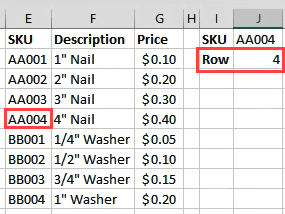
Ma se volessimo trovare il prezzo di AA003 ?
La funzione VLOOKUP(The VLOOKUP Function)
La V in VLOOKUP sta per verticale. Ciò significa che può cercare un determinato valore in una colonna. Quello che può anche fare è restituire un valore sulla stessa riga del valore trovato(found value) .
Se hai un abbonamento a Office 365 nel (Office 365)canale mensile(Monthly channel) , puoi utilizzare il nuovo XLOOKUP . Se hai solo l'abbonamento semestrale, sarà disponibile per te a luglio 2020(July 2020) .
Usiamo gli stessi dati di inventario e proviamo a trovare il prezzo di qualcosa.
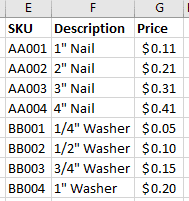
Dove prima stavamo cercando una riga, inserisci la formula:
=VLOOKUP(J1,E2:G9,3,FALSE)
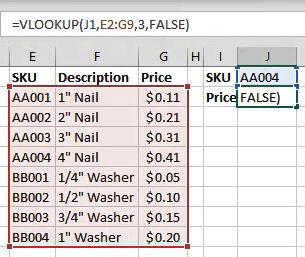
J1 si riferisce alla cella con il valore che stiamo abbinando. E2:G9 è l'intervallo di valori con cui stiamo lavorando. Ma VLOOKUP cercherà solo una corrispondenza nella prima colonna di quell'intervallo. Il 3 si riferisce alla 3a colonna dall'inizio dell'intervallo.
Quindi, quando digitiamo uno SKU in J1, VLOOKUP troverà la corrispondenza e prenderà il valore dalle colonne della cella 3 da essa. (cell 3)FALSE dice a Excel che tipo di corrispondenza stiamo cercando. FALSE significa che deve essere una corrispondenza esatta dove TRUE gli direbbe che deve essere una corrispondenza ravvicinata.

Come trovo i valori corrispondenti in due fogli diversi?(How Do I Find Matching Values in Two Different Sheets?)
Ciascuna delle funzioni precedenti può funzionare su due fogli diversi per trovare valori corrispondenti in Excel . Utilizzeremo la funzione ESATTO(EXACT function) per mostrarti come. Questo può essere fatto con quasi tutte le funzioni. Non solo quelli di cui abbiamo parlato qui. Esistono anche altri modi per collegare le celle tra fogli e cartelle di lavoro diversi.
Lavorando sul foglio Titolari(Holders ) , entriamo nella formula
=EXACT(D2:D10,Tickets!E2:E10)

D2:D10 è la gamma che abbiamo selezionato nella scheda Titolari(Holders sheet) . Dopo aver inserito una virgola, possiamo fare clic sul foglio Biglietti e trascinare(Tickets sheet and drag) e selezionare il secondo intervallo.
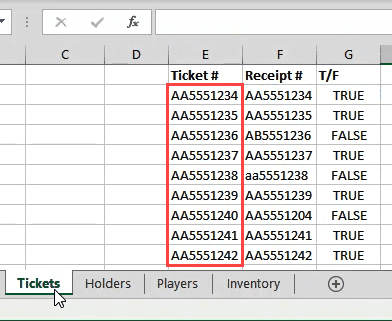
Guarda come fa riferimento al foglio e all'intervallo(sheet and range) come Tickets!E2:E10 ? In questo caso ogni riga corrisponde, quindi i risultati sono tutti True .

In quale altro modo posso utilizzare queste funzioni?(How Else Can I Use These Functions?)
Una volta padroneggiate queste funzioni per abbinare e trovare le cose, puoi iniziare a fare molte cose diverse con esse. Dai anche un'occhiata all'utilizzo delle funzioni INDEX e MATCH(using the INDEX and MATCH functions) insieme per fare qualcosa di simile a VLOOKUP .
Hai alcuni suggerimenti interessanti sull'utilizzo delle funzioni di Excel per trovare i valori corrispondenti in Excel ? Forse una domanda su come fare di più? Mandaci(Drop) una nota nei commenti qui sotto.
Related posts
Aggiungi un Linear Regression Trendline a un Excel Scatter Plot
Come fare uno Histogram in Excel
Come saldamente Password Protect A Excel File
Come creare uno Flowchart in Word and Excel
Come Create Labels in Word da uno Excel Spreadsheet
Come separare nome e cognome in Excel
Come creare un Drop Down List in Excel
Come aprire più istanze di Excel
Una guida a tutte le estensioni dei file di Excel e al loro significato
Come passare da un foglio di lavoro all'altro in Excel
Come trovare e calcolare l'intervallo in Excel
Come tenere traccia delle modifiche in Excel
Come creare un semplice grafico o grafico in Excel
Utilizzare la finestra di controllo di Excel per monitorare le celle importanti in una cartella di lavoro
Inserisci un foglio di lavoro Excel in un documento di Word
Come creare uno Distribution List in Outlook
Come aggiungere barre di errore in Excel
Come rimuovere, decifrare o rompere una password XLS di Excel dimenticata
Utilizzare la nuova funzione "Inserisci dati dall'immagine" di Excel Mobile
Come usare CERCA.VERT in Excel
